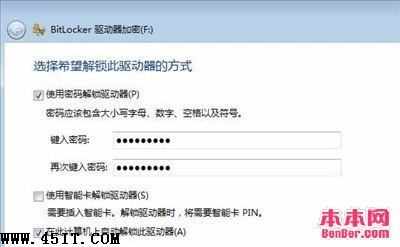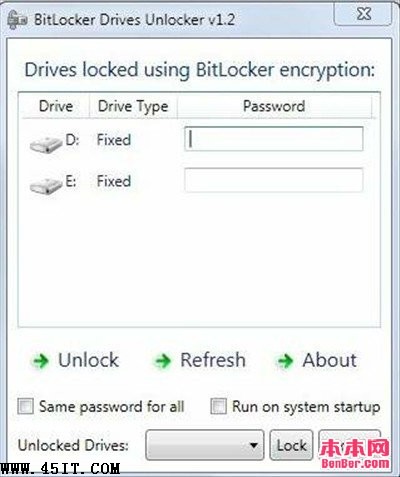|
在大家的本本里,或多或少有一些隐私文件,比如私人照片或商务资料,为了让这些数据保密,许多人会使用分区加密软件,但真正好用的加密软件并不多。其实,如果本本预装Win7系统,借助系统内置的BitLocker加密功能,同样可对硬盘分区进行加密。但注意要使用BitLocker加密功能,需要确保本本具备指纹识别功能或者TPM安全芯片。 依次进入“控制面板→BitLocker驱动器加密”界面,单击需加密的分区盘符,然后选择“启用BitLocker”选项。在弹出的界面上勾选“使用密码解锁驱动器”复选框,并输入加密密码(如图1)。如果要加密移动硬盘,建议勾选“在此计算机上自动解锁此驱动器”,这样在登录到 Windows时会自动对驱动器解锁,单击“下一步”按钮,根据提示进行分区加密即可。
下载并解压BDU软件,运行后,软件界面会出现所有加密分区(如图2),只需输入密码后单击“Unlock”图标即可解锁,如果使用相同密码加密多个分区,还可以一次解锁全部加密分区,非常方便。
|